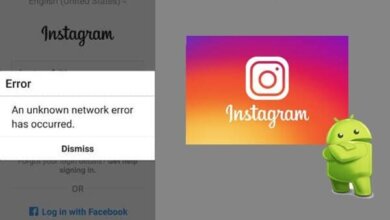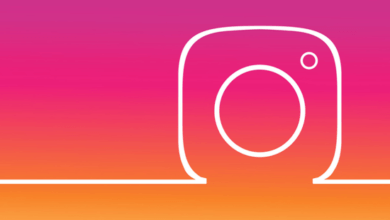ইনস্টাগ্রাম ট্যাগ করা ফটোগুলি কীভাবে লুকাবেন এবং আনহাইড করবেন?

যদি আপনি জানেন না আপনার ট্যাগ করা Instagram ফটোগুলি কোথায় আছে, বা আপনি সেগুলি লুকিয়ে রেখেছেন, আপনি এই ক্রিয়াটিকে পূর্বাবস্থায় ফিরিয়ে আনতে পারেন যেমনটি আমি এখানে ব্যাখ্যা করব৷
ইনস্টাগ্রামে ট্যাগ করা ফটোগুলি কীভাবে আনহাইড করবেন?
ট্যাগ করা Instagram ফটোগুলি দেখানোর জন্য, আপনাকে গোপনীয়তার ট্যাগ বিভাগে যেতে হবে।
ইনস্টাগ্রাম-ট্যাগ করা ফটোগুলি আড়াল করতে:
- ইনস্টাগ্রাম অ্যাপটি খুলুন এবং বাড়িতে প্রোফাইল ছবি বা ব্যবহারকারীর নাম ট্যাপ করে আপনার প্রোফাইলে যান।
- ট্যাগ করা ফটো খুঁজুন এবং ইমেজ ইতিমধ্যে আছে কিনা তা পরীক্ষা করুন (তাহলে আপনি উপরের পদ্ধতি ব্যবহার করতে পারেন এবং Instagram প্রোফাইল থেকে সরাসরি আনহাইড করতে পারেন)
- উপরের ডানদিকে হ্যামবার্গার আইকনে আলতো চাপুন
- যান বিন্যাস
- খোলা গোপনীয়তা
- আবিষ্কার ট্যাগ আপনি মুলতুবি ট্যাগ করা ফটো দেখতে হবে (তাদের নম্বর সহ), এটি খুলুন।
- আপনি আনহাইড করতে যাচ্ছেন এমন যেকোনো ফটোতে ট্যাপ করুন
- নির্বাচিত ছবির উপরের ডানদিকে তিন-বিন্দু আইকনে আলতো চাপুন
- তোমার দেখা উচিত পোস্ট অপশন.
- টোকা মারুন আমার প্রোফাইলে দেখান
আপনি যদি আপনার প্রোফাইলে ফিরে যান তবে ট্যাগিং বিভাগে আপনার প্রোফাইলে ট্যাগ করা ফটোগুলি দেখতে পাবেন৷



ইনস্টাগ্রামে ট্যাগ করা ফটোগুলি কীভাবে লুকাবেন?
আপনি যদি আপনার ইনস্টাগ্রাম ফিডে ট্যাগ করা ফটোগুলি দেখাতে অস্বস্তি বোধ করেন তবে আপনার নামটি সরিয়ে দিন বা আপনার প্রোফাইল থেকে এটি লুকান। উভয় বিকল্প উপলব্ধ.
পদ্ধতি 1: আপনার প্রোফাইল থেকে সরাসরি ট্যাগ করা ফটো লুকান
আপনি যদি ফটোগুলি খুঁজছেন যা লোকেরা আপনাকে ট্যাগ করেছে, আপনি যেতে পারেন আপনার ইনস্টাগ্রামে প্রোফাইল পৃষ্ঠা. আপনার বায়ো অধীনে আইকন ক্লিক করুন. যদি কেউ আপনাকে একটি ফটোতে ট্যাগ করে থাকে, আপনি এটি সেখানে দেখতে পারেন।
আপনি ছবিতে ট্যাপ করতে পারেন; দুটি বিকল্প উপলব্ধ: পোস্ট থেকে আমাকে সরান, এবং আমার প্রোফাইল থেকে লুকান৷ "আমার প্রোফাইল থেকে লুকান" চালু করতে বোতামে আলতো চাপুন এটি আপনার অনুসরণকারীদের জন্যও আপনার প্রোফাইল থেকে অদৃশ্য হয়ে যাবে।
- Instagram অ্যাপ খুলুন, এবং প্রোফাইল ছবিতে আলতো চাপ দিয়ে, আপনার ফিডে যান।
- ট্যাগিং বিভাগটি খুঁজুন এবং ইনস্টাগ্রাম-ট্যাগ করা ফটোগুলি দেখতে এটি খুলুন।
- আপনি যে ফটোটি লুকাতে যাচ্ছেন সেটিতে ট্যাপ করুন।
- কয়েকটি বিকল্প দেখতে তিন-বিন্দু আইকনে আলতো চাপুন
- সেখানে আমার প্রোফাইল থেকে লুকান নির্বাচন করুন
যাইহোক, যদি আপনি ইতিমধ্যে একটি ট্যাগ মুছে ফেলে থাকেন, তাহলে ফটোগুলি ট্যাগ করা ফটো বিভাগে থাকবে না, যদি না কেউ আপনাকে আবার চিহ্নিত করে।

পদ্ধতি 2: ট্যাগ করা ফটো থেকে আপনার নাম সরান
এটি করতে, পূর্ববর্তী নির্দেশ পুনরাবৃত্তি করুন। শেষ পর্যন্ত, পোস্ট থেকে আমাকে সরান নির্বাচন করুন। সুতরাং, পোস্টটি আর আপনার Instagram ফিডে প্রদর্শিত হবে না।
এছাড়াও আপনি সেটিংস > গোপনীয়তায় Instagram এর ট্যাগ বিভাগে পোস্ট থেকে আপনার নাম মুছে ফেলতে পারেন।
আপনি যদি ইনস্টাগ্রাম ফিডে ফিরে যান এবং ট্যাগিং বিভাগে আলতো চাপেন, তাহলে আপনি আর ফটোগুলি দেখতে পাবেন না। আপনি সেটিংস > গোপনীয়তা > ট্যাগ-এ হাইড-ট্যাগ করা ফটো খুঁজে পেতে পারেন।
ফেসবুক, হোয়াটসঅ্যাপ, ইনস্টাগ্রাম, স্ন্যাপচ্যাট, লাইন, টেলিগ্রাম, টিন্ডার এবং অন্যান্য সোশ্যাল মিডিয়া অ্যাপস না জেনে গুপ্তচরবৃত্তি করুন; জিপিএস অবস্থান, পাঠ্য বার্তা, পরিচিতি, কল লগ এবং আরও ডেটা সহজেই ট্র্যাক করুন! 100% নিরাপদ!

ইনস্টাগ্রামে মানুষকে কীভাবে ট্যাগ করবেন?
আপনি যদি ভাবছেন কিভাবে লোকেদের ট্যাগ করবেন, যখন আপনি একটি ছবি আপলোড করছেন, আপনি ছবির নীচে নীচে দেখতে পারেন৷ আপনি এটিতে ট্যাপ করতে পারেন এবং আপনি কাকে ট্যাগ করতে যাচ্ছেন তার ব্যবহারকারীর নাম লিখতে পারেন।
ছবি পোস্ট করলেও পোস্টে যেতে পারেন। ছবির উপরের বাম কোণে, আইকনে আলতো চাপুন এবং সম্পাদনা নির্বাচন করুন। সম্পাদনা খোলা থাকার সময় আপনি ট্যাগ আইকনে ট্যাপ করতে পারেন এবং আপনি যে ব্যবহারকারীর নাম ট্যাগ করতে চান তা লিখতে পারেন।
এটা ও সম্ভব একটি লুকানো ট্যাগ করা ইনস্টাগ্রাম ফটোকে পূর্বাবস্থায় ফেরান৷ আপনি আপনার প্রোফাইলে ফিরে যান যদি আপনি শুধুমাত্র ছবি থেকে ট্যাগটি সরিয়ে না দেন। আপনি যদি একটি ট্যাগ মুছে ফেলে থাকেন তবে কেউ আপনাকে ছবিতে আবার ট্যাগ করবে।
আপনি কি কখনও ইনস্টাগ্রামে সেই স্প্যামি বা অপ্রফেশনাল ফটোগুলিতে ট্যাগ হয়েছেন যা আপনি আপনার প্রোফাইলে রাখতে চান না? আপনার বন্ধুর বিয়েতে আপনার মাতাল মুখের ছবিটি বা একটি অজানা ব্যবসায়িক অ্যাকাউন্ট থেকে সেই স্প্যাম পোস্টের মতো৷ আমি আপনাকে বলতে এসেছি যে আপনি সেই অবাঞ্ছিত ফটোগুলি থেকে নিজেকে আনট্যাগ করতে পারেন৷
উফফ! ঠিক? চিন্তা করবেন না আমি আপনাকে এই মাধ্যমে পেতে হবে. শুধু ধাপ অনুসরণ করুন, এবং আপনি সব ঠিক হবে.
ঠিক ফেসবুকের মতো, আপনি আপনার অবাঞ্ছিত ট্যাগ করা ফটো বা ছবিগুলি থেকে দ্রুত মুক্তি পেতে পারেন যা এমনকি আপনার নয়!
আপনি যদি আপনার ট্যাগ করা ছবি দেখতে চান:
1. ইনস্টাগ্রামে আপনার প্রোফাইলে যান৷

2. "আপনার ফটো" আইকনে আলতো চাপুন৷

এখানে আপনার ট্যাগ করা ফটো সংরক্ষণ করা হয়. আপনার যদি এমন একটি ফটো থাকে যা আপনি আর ট্যাগ করতে চান না, তাহলে এই নিবন্ধটি পড়তে থাকুন, এবং আমি আপনাকে দেখাব কিভাবে এটি আপনার প্রোফাইল থেকে সরানো যায়৷
ইনস্টাগ্রামে একটি ফটো থেকে নিজেকে কীভাবে আনট্যাগ করবেন?
ইনস্টাগ্রাম আপনাকে ট্যাগ করা ফটোগুলি থেকে নিজেকে সরিয়ে ফেলতে দেয়। আপনাকে শুধুমাত্র এই পদক্ষেপগুলি অনুসরণ করতে হবে:

ধাপ 1: আপনার ট্যাগ করা ছবিগুলিতে যান যেমন আমরা উল্লেখ করেছি এবং আপনি যে ছবিটি সরাতে চান তাতে আলতো চাপুন যাতে আপনার ব্যবহারকারীর নাম প্রদর্শিত হয়।

ধাপ 2: আপনার ব্যবহারকারীর নাম আলতো চাপুন।

ধাপ 3: "আরো বিকল্প" এ আলতো চাপুন।

ধাপ 4: "আমাকে পোস্ট থেকে সরান" এ আলতো চাপুন।
দ্রষ্টব্য: আপনি যদি আপনার প্রোফাইল থেকে এই ফটোটি লুকাতে চান (এবং এটি থেকে নিজেকে আনট্যাগ না করতে) "আমার প্রোফাইল থেকে লুকান" এ আলতো চাপুন।

ধাপ 5: পপ অন হওয়া নিশ্চিতকরণ উইন্ডোতে "সরান" এ আলতো চাপুন। এটি আপনাকে পোস্ট থেকে আনট্যাগ করবে। আমি আপনার প্রোফাইল থেকে এই ছবি লুকাবো.
এবং সম্পন্ন! চিন্তিত হওয়ার কিছু নেই।
তথ্য জানার ক্ষেত্রে এই পোস্টটি কতটা সাহায্যকারী বলে মনে করছেন?
রেটিং দেয়ার জন্য নীচের তারকা চিহ্নে ক্লিক করুন!
গড় রেটিং / 5। ভোট গণনা:


![কীভাবে ইনস্টাগ্রামে একটি পোস্ট পুনরায় পোস্ট করবেন [2023]](https://www.getappsolution.com/images/repost-a-post-on-instagram-390x220.jpeg)